ClickFunnels コースを使用すると、視聴者向けのオンライン学習体験を作成および管理できます。この記事では、コース機能を効果的に使用する方法を段階的に説明します。ClickFunnels で最初のコースを設定し、コンテンツを整理し、コースの作成と管理の重要な側面を調べる方法を学びます。
必要条件
アクティブなClickFunnelsアカウント
コースへのアクセス
左側のナビゲーションメニューから[ コース] をクリックします。
手記
ナビゲーション メニューにアプリを追加する方法の詳細については、記事 ClickFunnelsワークスペースにアプリを追加する をご覧ください。
アプリは、既存のコースを表示するコースページ、または新しいコースを作成するオプションに移動します。
新しいコースの作成
右上隅にある「 コースの作成」 ボタンをクリックして、空白の新しいコースを作成します。
ポップアップから コースタイプ を選択し、[ 次のステップ ]ボタンをクリックします。
タイトルと説明を入力し、オプションで新しいコースのコース画像を追加し、[次のステップ]ボタンをクリックして続行します。
手記
アプリは、タイトルをコースパスURLとして自動的に使用します。これは編集できますが、URL が既に存在する場合は、最後に英数字の文字列が追加されることに注意してください。
無料コースと有料コースのどちらを作成するかを選択します。このオプションは、ドリップコースとシンプルコースを作成する場合にのみ使用でき、カスタムコースでは使用できません。
アプリは、コースを管理できるコースページに移動します。
手記
コース URL はデフォルトで LearningHub URL (community/c/...) になり、[カスタマイズ] タブで [高度なカスタマイズ] を有効にすると、完全なコース URL (コース/タイトルなど) に変更されます。詳細については、コーステーマをカスタマイズする方法の記事を参照してください。
大事な
コースにはサイトドメインのみを使用できます。複数のドメインをClickFunnelsアカウントに接続することはできますが、コースはサイトドメインに制限されています。詳細については、次の記事を参照してください。
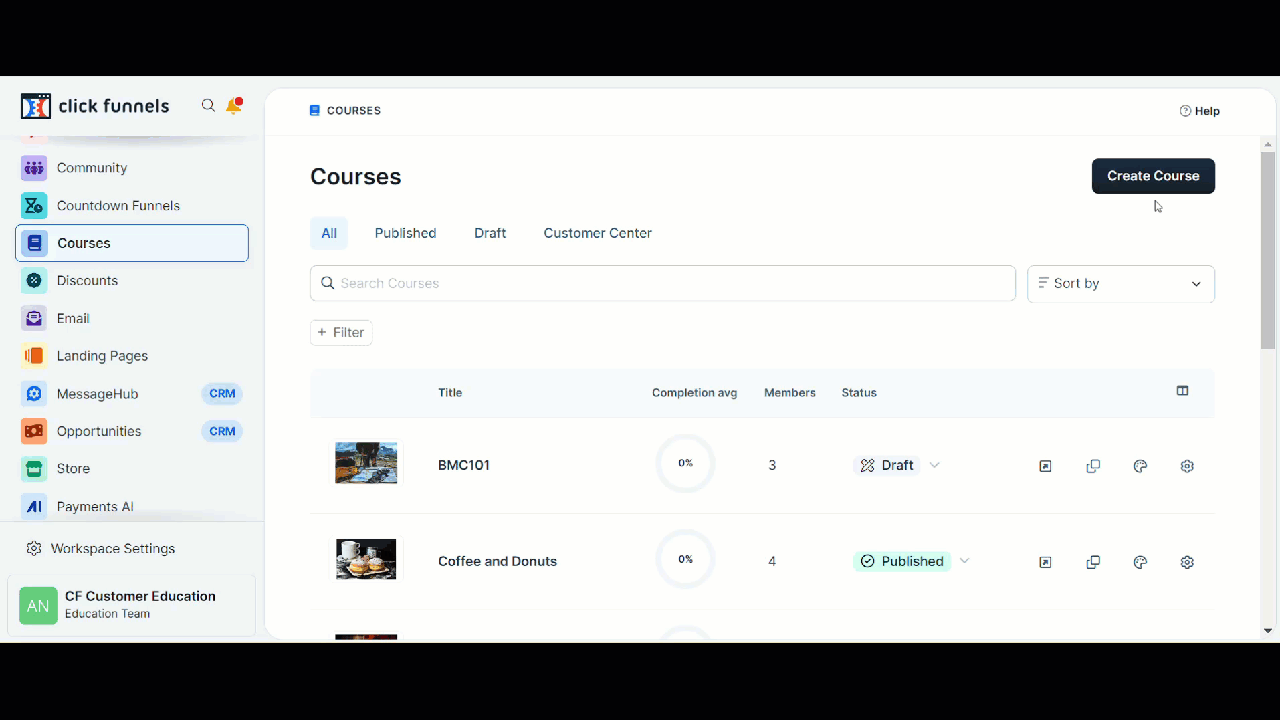
コースのスケジュールと公開
すべての新しいコースは [公開済み] ステータスに設定されます。ただし、コース内の新しいモジュールとレッスンは下書きのままです。コース全体を学生に表示するには、各モジュールとレッスンを個別に公開してください。
コースページで、[ ステータス] ドロップダウンをクリックします。
[下書き] を選択し、[公開] を選択します。
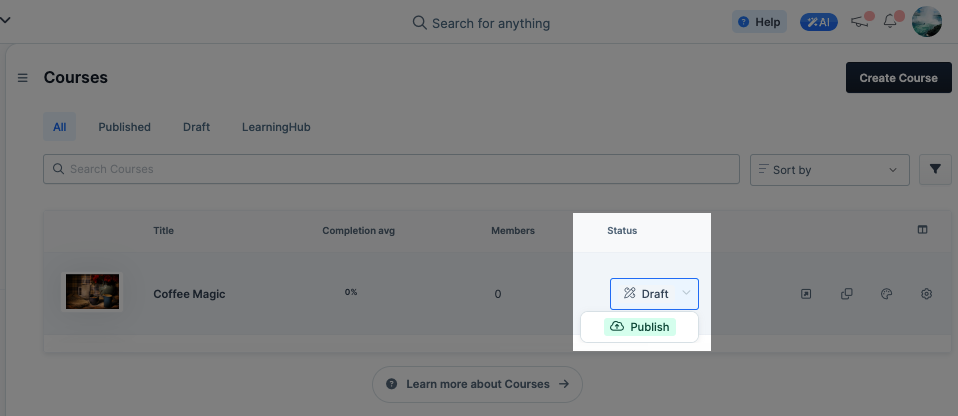
[ 利用可能日 ] フィールドで、将来の利用可能日を選択するか、空白のままにしてすぐに利用可能にします。
[ コースの更新 ]ボタンをクリックして変更を保存してコースを公開するか、[ 変更を破棄 ]をクリックして変更をキャンセルします。
コースの複製
[ コース] ページで、複製するコースを見つけます。
コースカードの右側にある 3つのドット のアイコンをクリックします。
ドロップダウンから [コースの複製] を選択します。
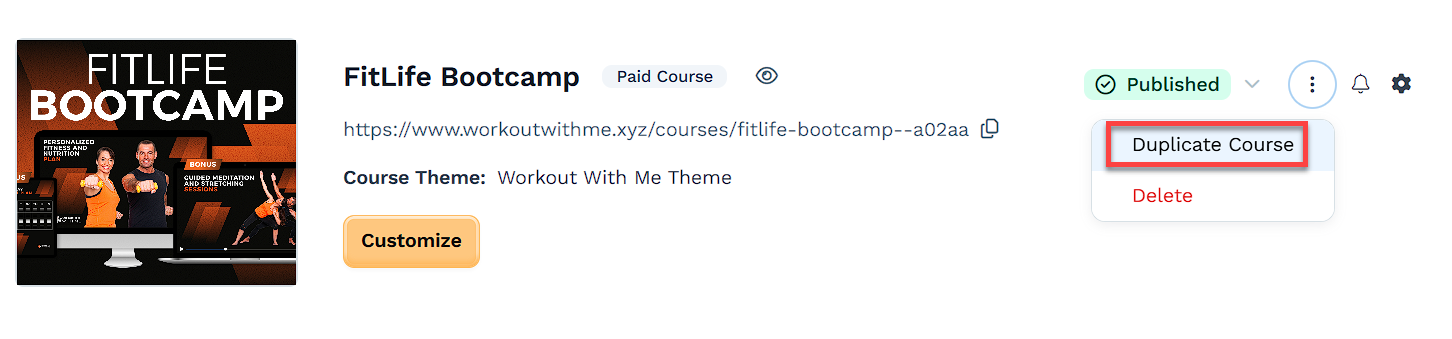
手記
コースのクローンを作成すると、すべての メディア (画像、ビデオ、オーディオなど)の タイトル、 説明、 テーマ 、 スタイル が複製されます。コース内の URL も重複しますが、アプリによって自動的に英数字が追加され、URL が一意になります。 コース設定の コースパス URL を更新することで、URL を変更できます。
コースコメント通知の購読
コース管理者が学生のエンゲージメントを常に把握できるように、個々のコースのコメント通知を購読できます。この機能を使用すると、生徒がレッスンにコメントするたびにアラートを受け取ることができるため、それぞれを手動で確認する必要はありません。
これは、生徒の質問に迅速に対応し、アクティブな学習環境を維持する場合に特に役立ちます。通知がないと、重要なコメントが見過ごされ、生徒のエクスペリエンスに影響を与える可能性があります。
コースを購読すると、アプリ内通知とメール通知の両方が届きます。アプリ内通知は、ClickFunnelsワークスペース内の[通知]ページに表示されます。電子メール通知には、レッスン名、コメント投稿者の名前、コメントを表示するための直接リンクが含まれます。
コースのコメント通知を購読するには:
監視するコースの [コース] ページに移動します。
コースカードの右上隅にある ベル のアイコンをクリックします。
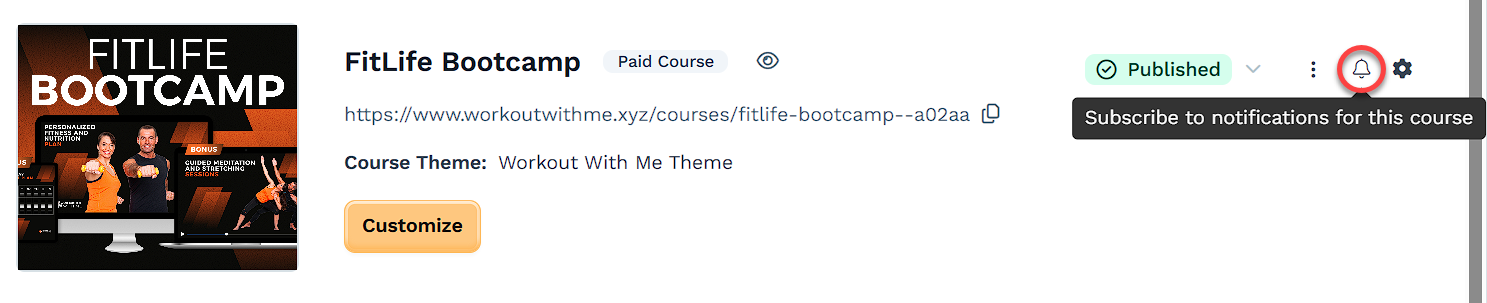
確認メッセージが表示され、ベルのアイコンが強調表示され、コースの通知がアクティブであることを示します。
通知の購読を解除するには:
[ コース] ページで、強調表示された ベル アイコンをクリックします。
確認ダイアログで、[ 続行]をクリックします。
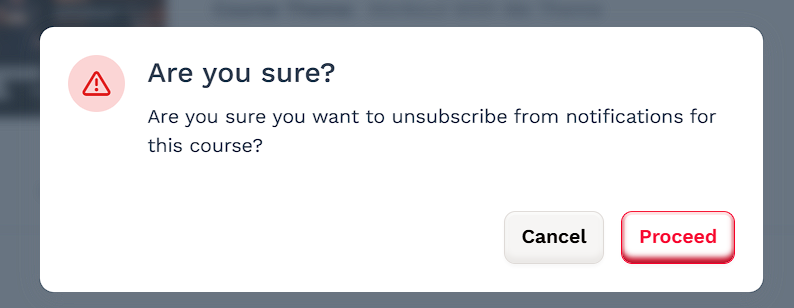
確認メッセージが表示され、ベルのアイコンがデフォルトの状態に戻ります。
購読すると、連絡先がそのコース内のレッスンにコメントするたびに、詳細が記載された通知が届きます。通知をクリックするとコメントに直接移動するため、効率的に表示して返信できます。
コースコンテンツの管理
コース行の右側にある [レイアウトの編集 ]アイコンをクリックして、コースエディタにアクセスします。
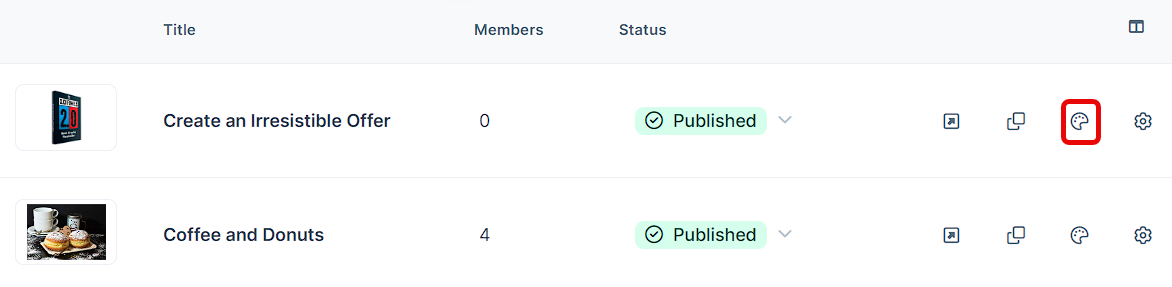
[コースコンテンツ]の横にある[+]アイコンをクリックして、新しいモジュールを追加します。
サブモジュールまたはレッスンを追加するには、モジュールの横にある + アイコンをクリックし、目的のオプションを選択します。
ドラッグ&ドロップ機能を使用してコンテンツを並べ替えます。
任意の項目の横にある 歯車⚙ アイコンをクリックして、その設定を編集します。
レッスンを選択してエディターを更新し、必要に応じてセクション、行、列、および要素を追加します。
[ 保存] をクリックして、変更を維持します。
コースコンテンツの管理に関する詳細な手順については、次の記事を参照してください。
コース設定の編集
[ コース] ページで、コース タイトルの右端にある [ 設定⚙ ] アイコンをクリックして、右側のメニューを開きます。
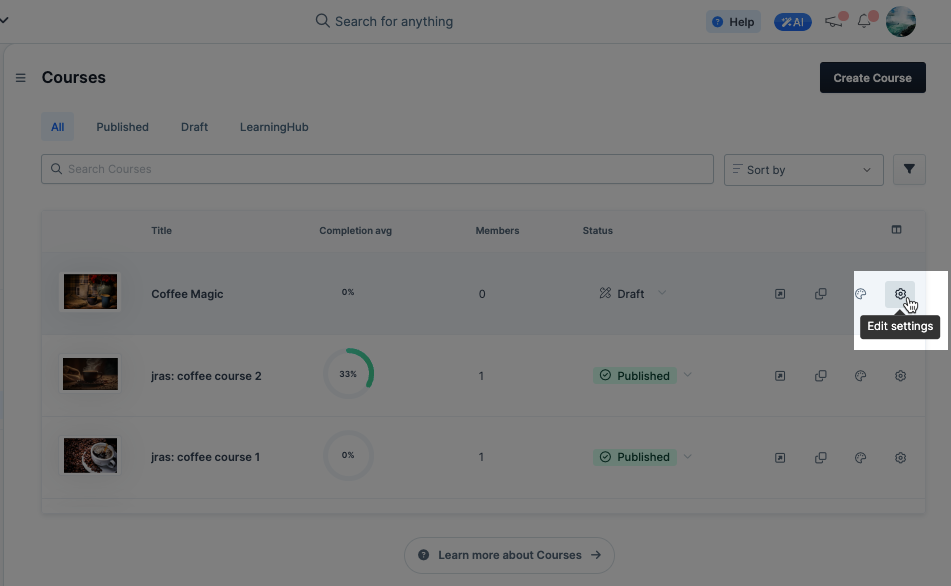
好みに応じてコース の設定 を編集します。コース設定内のオプションの詳細については、 コース設定 の記事をご覧ください。
顧客の登録
[ メンバー] タブには、登録されているすべての顧客が表示されます。コースに学生を登録する方法の詳細な手順については、 コース登録の管理 に関する記事を参照してください。
コーステーマのカスタマイズ
ClickFunnels を使用すると、ブランドに合わせてコースのルック アンド フィールをパーソナライズできます。テーマをカスタマイズすることで、コース コンテンツの美学をブランド アイデンティティや好みに合わせることができ、全体的な学習体験と視聴者のエンゲージメントを向上させることができます。
コースの外観をカスタマイズする方法の詳細な手順については、詳細な記事を参照してください: コーステーマをカスタマイズする方法。
既存のコースの削除
ページの右側にある 歯車⚙ アイコンをクリックして、コース設定を開きます。
右側のメニューの一番下までスクロールし、[ 削除] ボタンをクリックします。それ以外の場合は、[ 変更を破棄 ] ボタンをクリックして変更をキャンセルします。
ポップアップの [続行 ] ボタンをクリックして、コースを完全に削除します。それ以外の場合は、[ キャンセル] ボタンをクリックして変更をキャンセルします。
警告
コースの削除は永続的であり、元に戻すことはできません。
アプリの右上隅に、コースが削除されたことを示す 確認バナー が表示されます。